La conversione dei colori in Nero-Bianco può essere potente e impressionante, se eseguita correttamente. Con Color Efex Pro 4 hai un potente strumento a disposizione per trasformare le tue immagini in espressive composizioni in bianco e nero. Grazie a numerose opzioni di regolazione – in particolare il filtro colore – hai la libertà di creare il look desiderato secondo le tue aspettative. Immergiamoci insieme nei dettagli e scopriamo come sfruttare al meglio la conversione in bianco e nero.
Principali acquisizioni
- Color Efex Pro 4 offre opzioni di personalizzazione complete per la conversione in bianco e nero.
- Il controllo delle luci e delle ombre gioca un ruolo centrale.
- Il cursore del filtro colore consente un'elaborazione dell'immagine differenziata.
- I contrasti e la luminosità sono essenziali per l'immagine finale.
Guida passo-passo
Per spiegarti il funzionamento di Color Efex Pro 4 nella conversione in bianco e nero, ti guiderò passo dopo passo attraverso i punti principali.
Per prima cosa, apri Color Efex Pro 4 e seleziona l'opzione per la conversione in bianco e nero. Per farlo, clicca sul filtro appropriato nella parte superiore del menu. Vedrai immediatamente che l'intera immagine è rappresentata in un formato uniforme in bianco e nero. Da qui puoi iniziare a perfezionare la tua immagine.
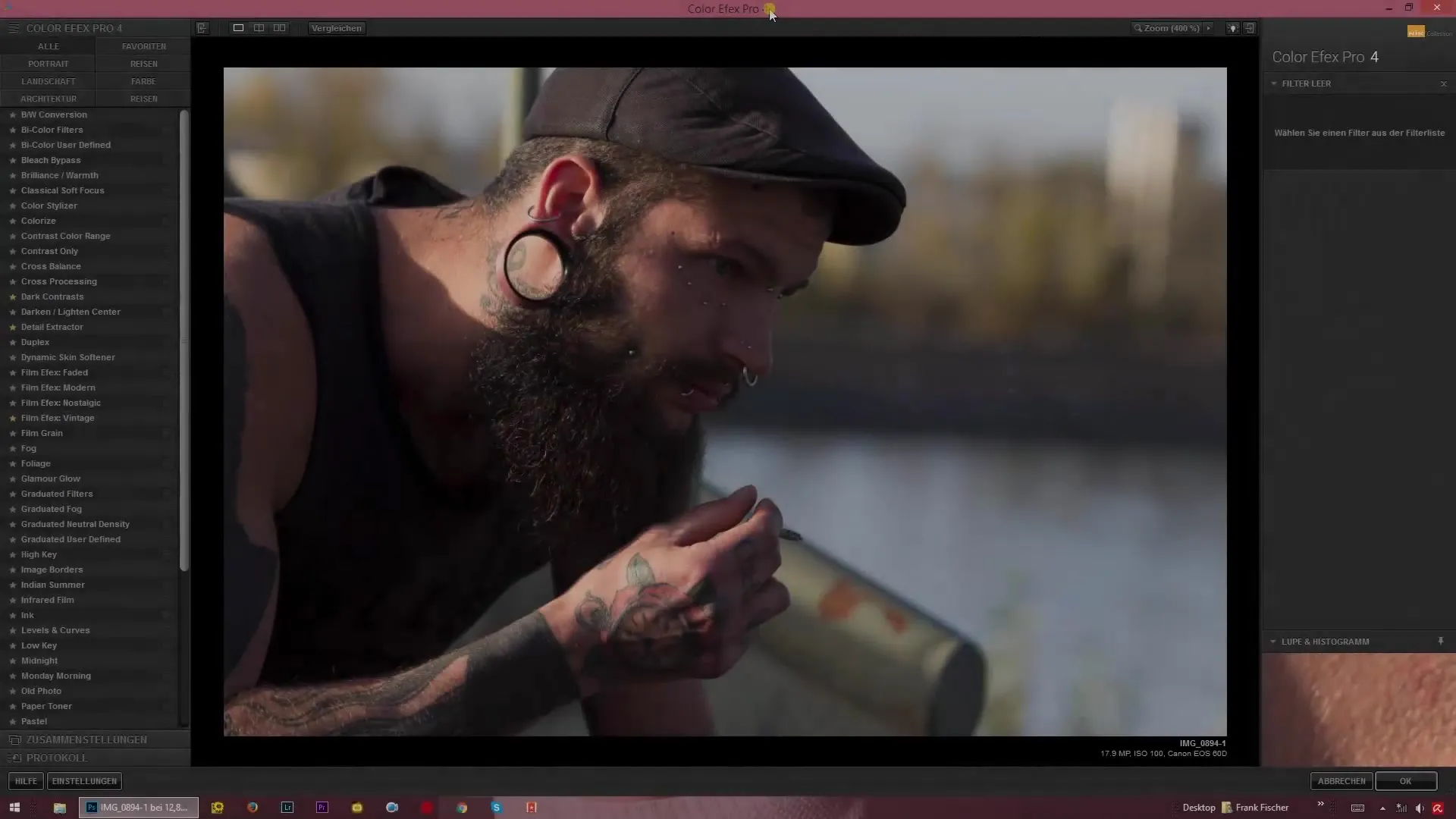
Il prossimo importante passo avviene tramite i cursori per le luci e le ombre. Questi si trovano sul lato destro dello schermo. Per prima cosa, dovresti impostare entrambi i cursori al minimo, quindi completamente in basso. In questo modo ottieni una vista di base dell'immagine, senza che luci o ombre dominino. Così puoi valutare molto meglio le impostazioni di base.
Per ottimizzare ulteriormente l'immagine, effettui regolazioni sulle luci e sulle ombre. Puoi schiarire leggermente le ombre, mentre scurisci le luci, per creare una percezione complessiva neutrale. Una miscela sensata può mettere in risalto i dettagli dell'immagine. Inizia con i cursori e trova il miglior compromesso. Un ripristino al 0% ti aiuterà a riconoscere gli effetti più rapidamente.
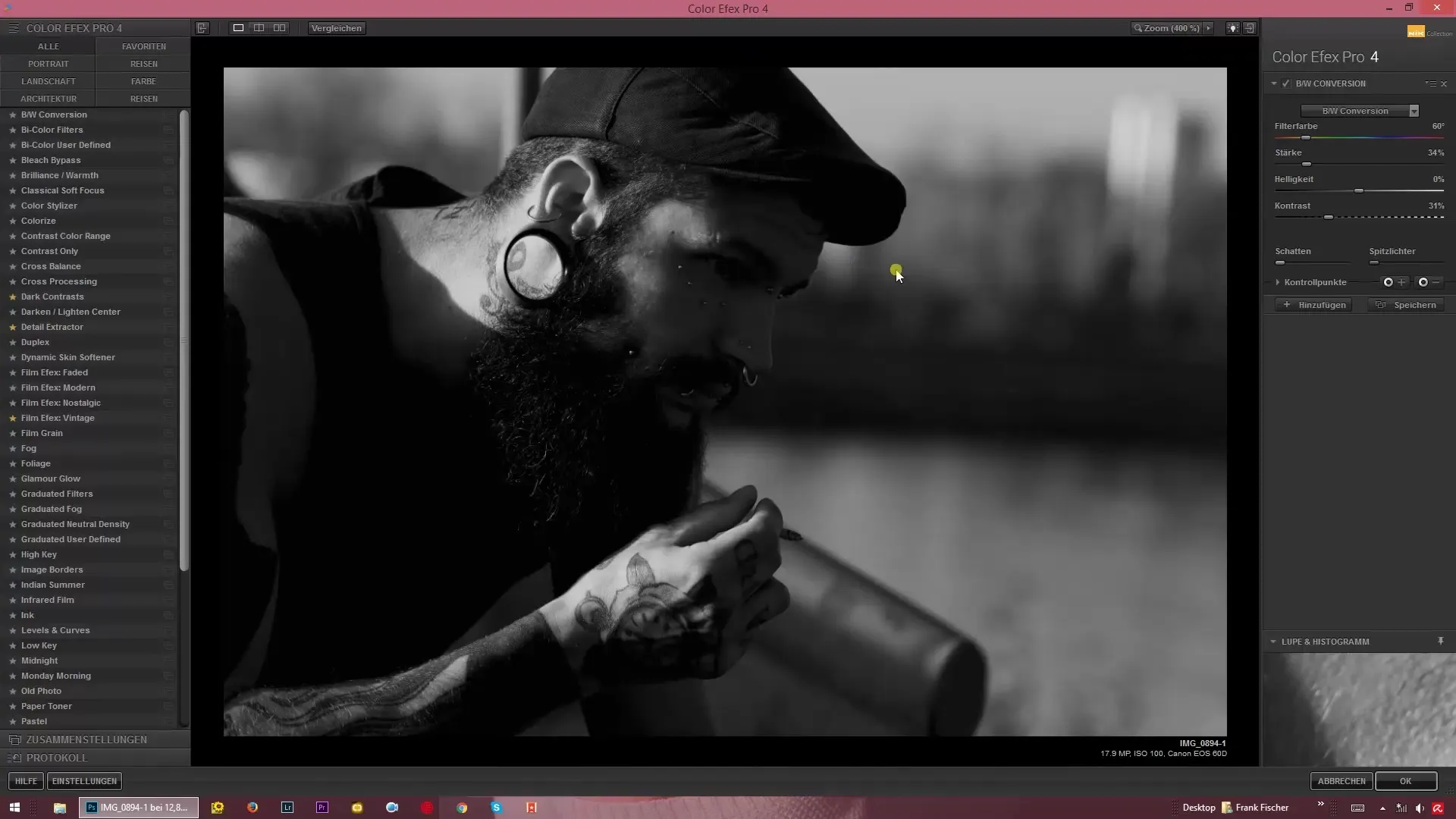
Un altro elemento importante è il cursore del contrasto. Qui modifichi la profondità delle ombre e la luminosità delle luci. Fai attenzione: esagerazioni potrebbero portare alla perdita di dettagli importanti, quindi procedi con cautela. L'obiettivo è ottenere immagini vivide e ricche di dettagli, senza che l'espressione o le strutture sbiadiscano completamente.
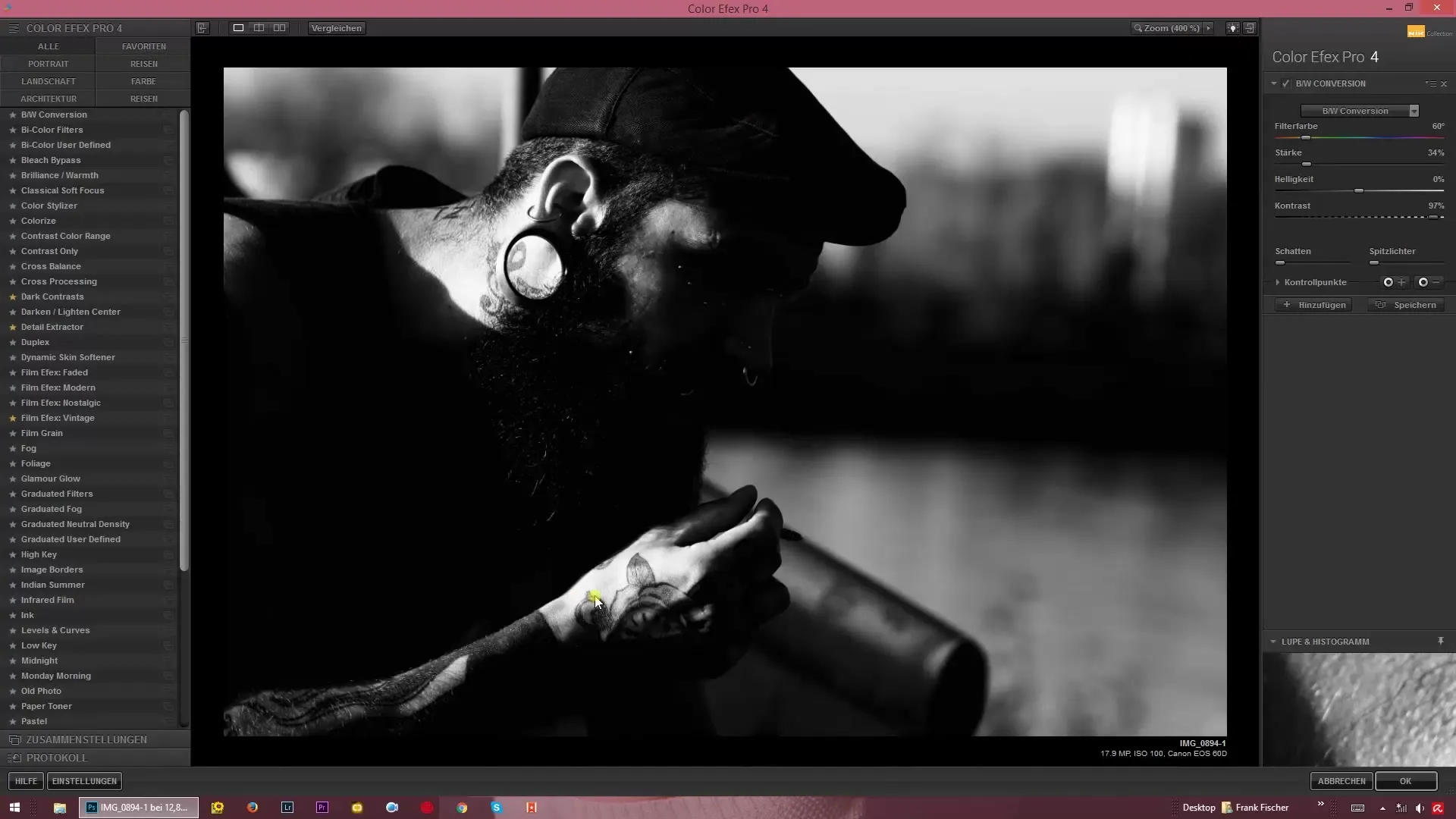
Hai anche la possibilità di influenzare la luminosità generale dell'immagine. Anche se l'impostazione della luminosità non è così estrema come in altre elaborazioni fotografiche, puoi comunque aggiungere sfumature utili. Questo porta più definizione nelle aree scure, mentre tonalità più chiare assicurano un contrasto bilanciato, sostenendo la qualità dettagliata della tua immagine.
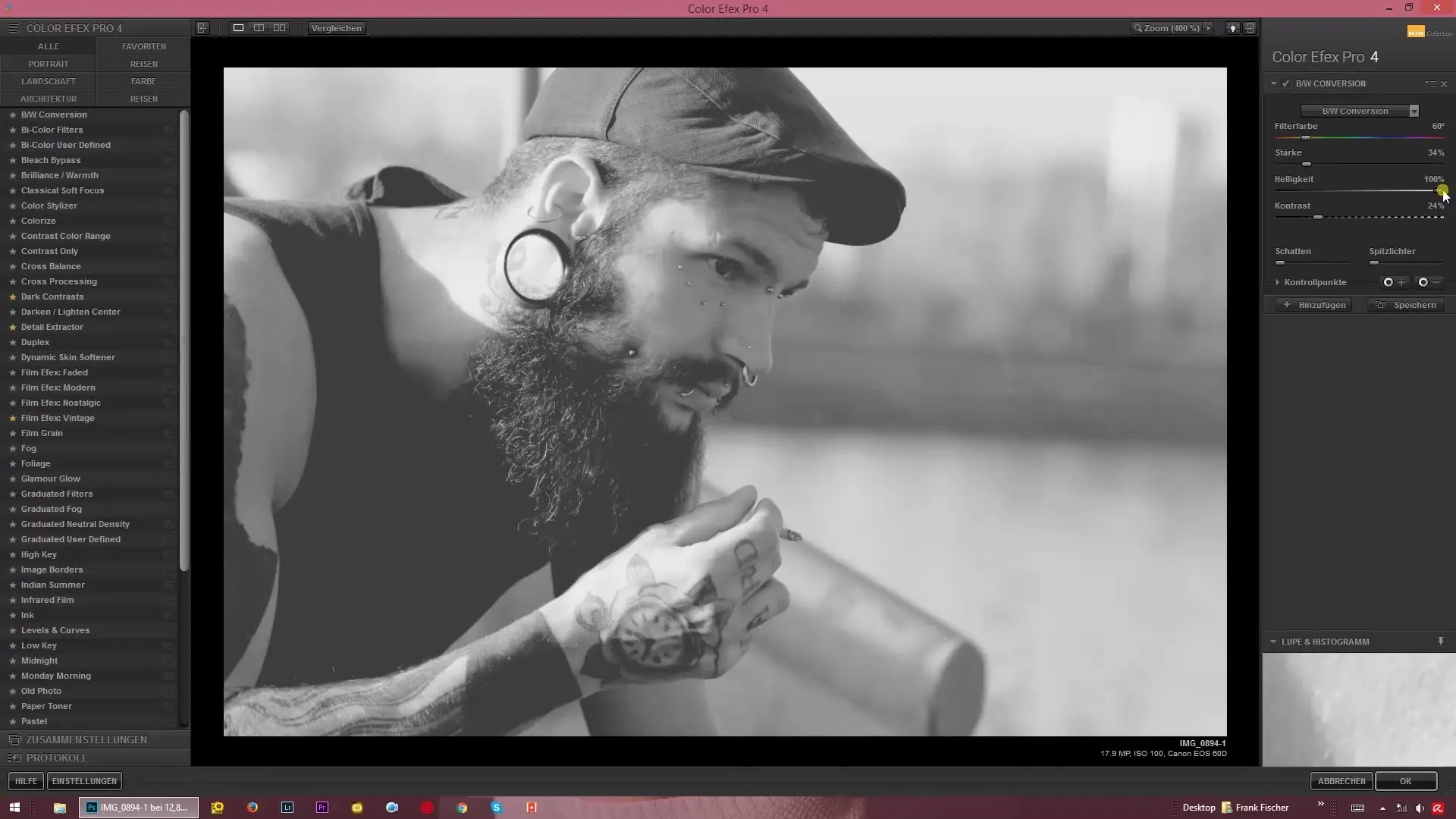
Una caratteristica interessante nella conversione in bianco e nero con Color Efex Pro 4 è l'uso dei colori dei filtri. Questa funzione ti consente di manipolare colori specifici per modellare l'aspetto dell'immagine secondo i tuoi desideri. Qui puoi, ad esempio, selezionare un filtro rosso, aumentare l'intensità al 100% e osservare come l'effetto del filtro agisce su diverse aree dell'immagine.
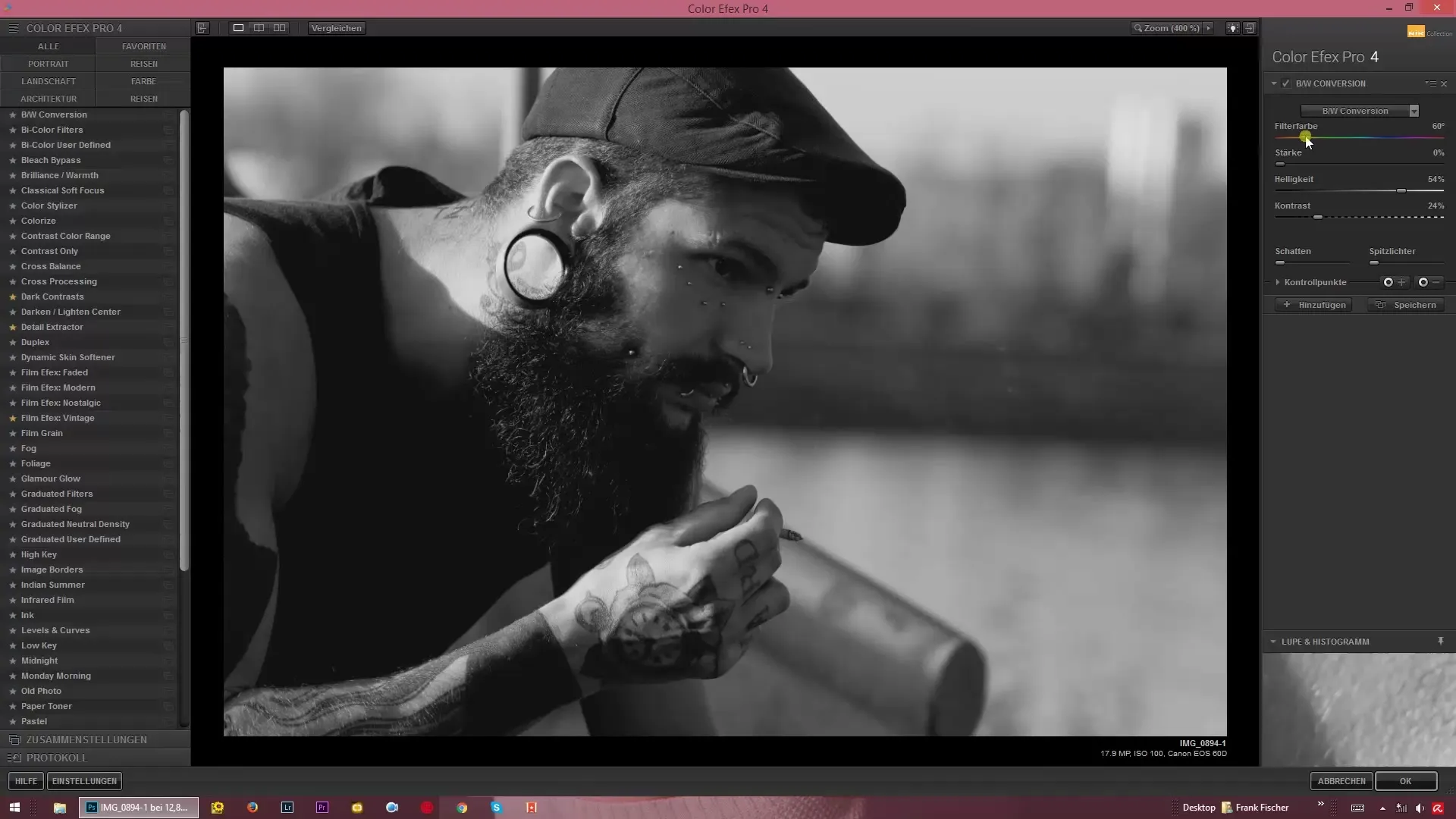
Le regolazioni individuali dei filtri sono particolarmente preziose. Giocando con il cursore, puoi subito vedere come si adattano i colori nella tua foto. Puoi influenzare l'immagine evidenziando o oscurando colori specifici come i gialli o i rossi. Così crei un look unico che enfatizza i toni della pelle e altri elementi importanti.
La possibilità di adattare il colore del filtro a ogni immagine è uno dei grandi punti di forza di Color Efex Pro 4. A seconda del tono della pelle o dei vestiti, l'intera atmosfera dell'immagine può essere influenzata. Lavorare con questi filtri apre prospettive creative e lascia ampio spazio per esperimenti.
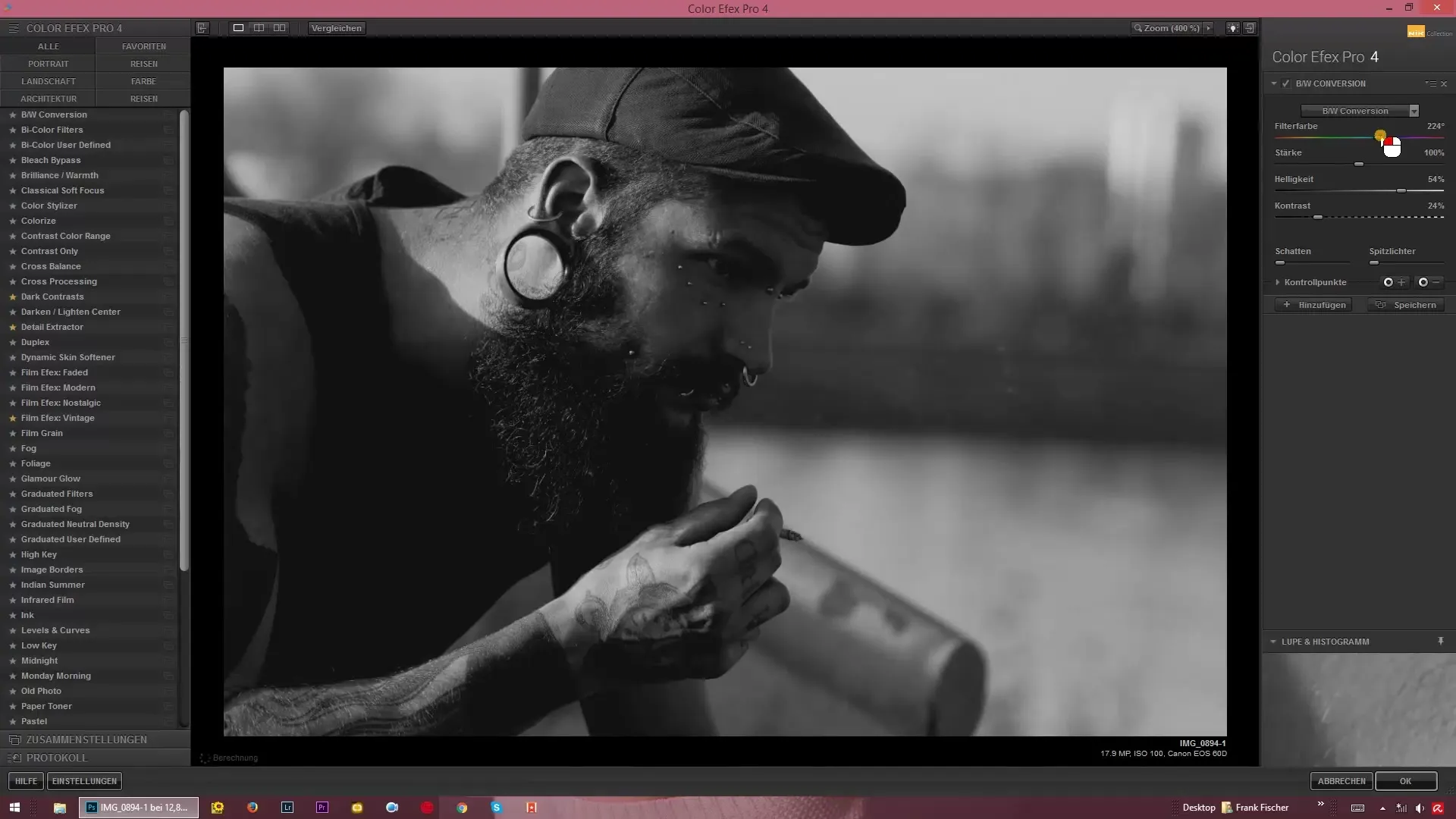
Il colore del filtro per la conversione in bianco e nero ti consente di adattare l'immagine esattamente alle tue aspettative. Qui puoi ulteriormente spingere i contrasti e regolare la luminosità per ottenere il massimo dalla tua immagine e catturare davvero l'attenzione dei tuoi spettatori con un'impressionante immagine in bianco e nero.
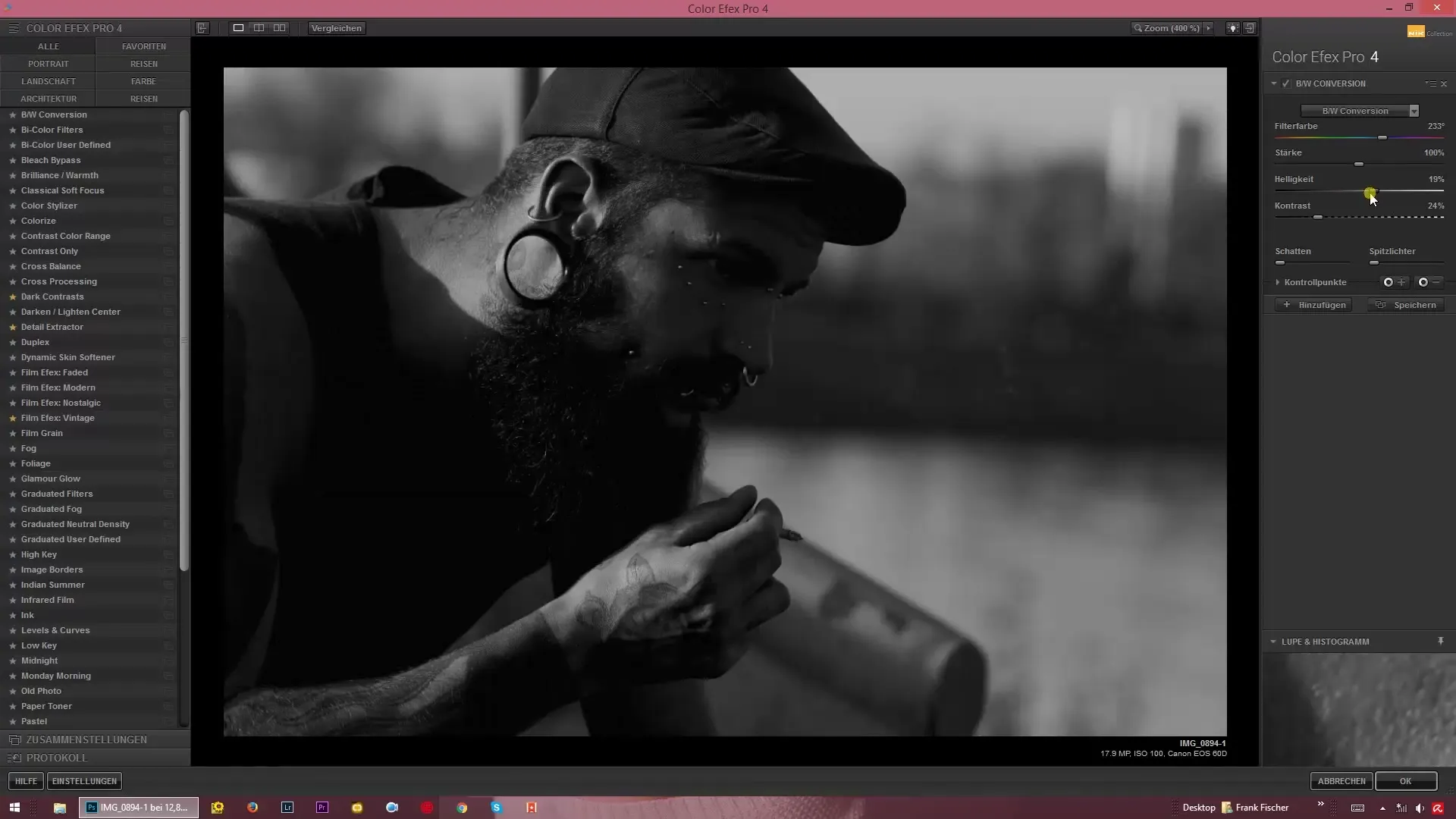
Il risultato finale è una composizione in bianco e nero elegante e precisa. Qui non c'è nulla di uniformemente grigio o privo di colore - al contrario, hai il controllo su ogni aspetto dell'immagine. Con Color Efex Pro 4 puoi mantenere la vivacità e l'espressione dei tuoi soggetti, evidenziandoli attraverso un'abile elaborazione dell'immagine.
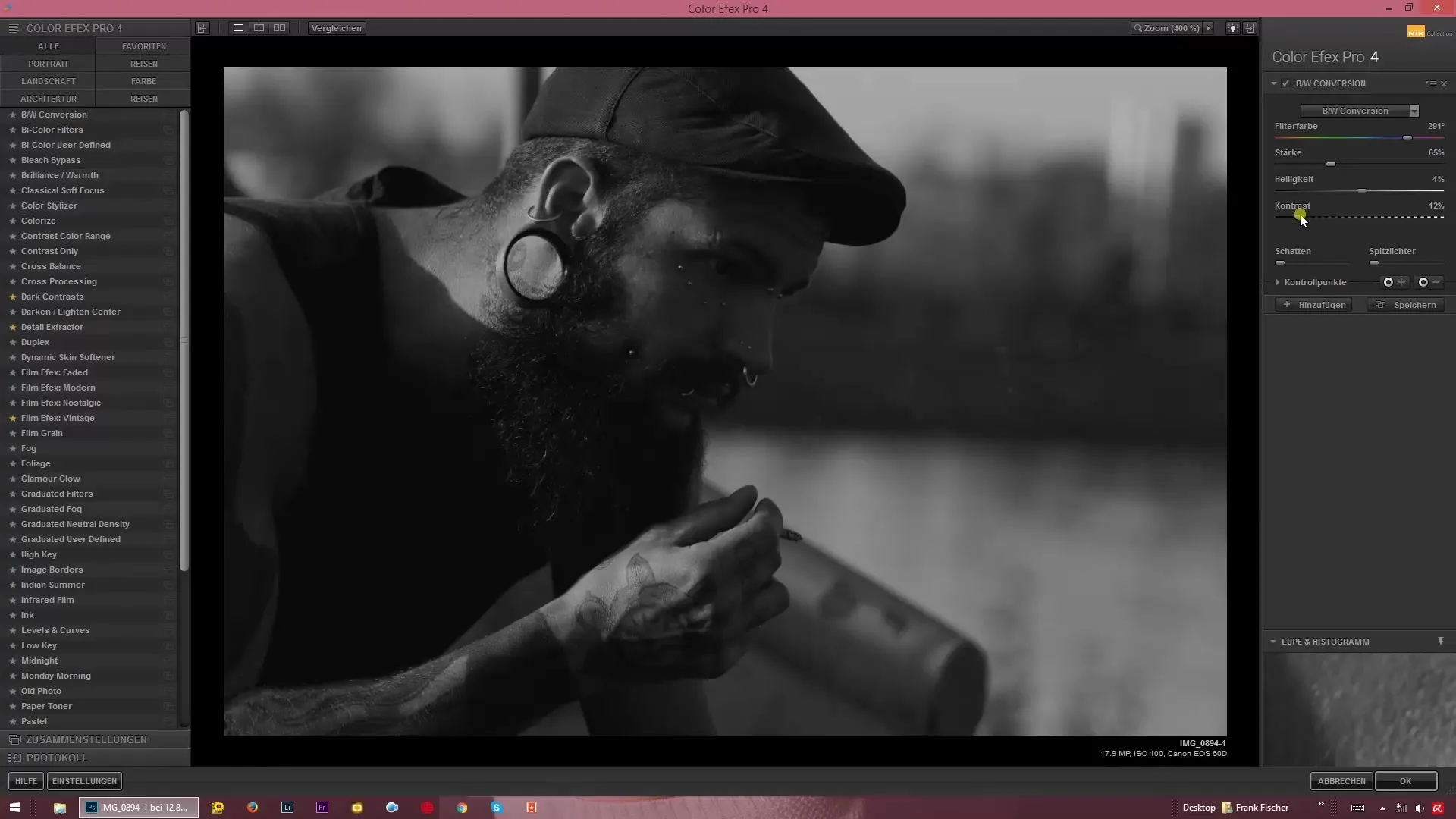
Riassunto – Conversione in bianco e nero con Color Efex Pro 4: Guida professionale
Con Color Efex Pro 4 puoi creare immagini in bianco e nero impressionanti creando, controllando luci e ombre, adattando contrasto e luminosità e sfruttando al meglio i filtri colori unici. In questo modo, la tua creatività si apre a nuove dimensioni e conferisce ai tuoi scatti quel fattore wow.
Domande frequenti
Come posso regolare il colore del filtro in Color Efex Pro 4?Usa il cursore per selezionare e controllare il colore del filtro, per ottenere effetti specifici sull'immagine.
Cosa posso fare se la mia immagine appare troppo scura?Sperimenta con i cursori della luminosità e del contrasto per ottenere più tratti e dettagli nelle ombre.
Esiste un modo per annullare gli effetti dei filtri?Sì, puoi ripristinare i cursori per tornare allo stato originale della tua immagine.
Come funziona l'applicazione del filtro rosso?Seleziona il filtro rosso, imposta l'intensità e osserva come cambiano i colori nell'immagine.
I risultati in Color Efex Pro 4 sono migliori che in Lightroom?Color Efex Pro 4 offre controlli specifici che spesso convincere, quando si tratta di adattamenti creativi delle immagini in bianco e nero.


